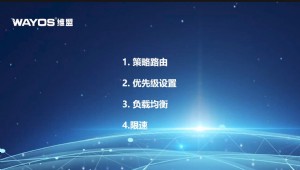路由器192.168.1.1地址无法登陆
前面小编分享了文章《路由器账号密码输入框无法登陆》,部分网管除了遇到过路由器登陆界面账号输入框无法登陆外,还会遇到路由器的IP地址无法打开的情况。遇到这种情况,首先要检查路由器的铭牌,通常都会标有初始的管理IP和密码,如果更改过,那也只有恢复出厂设置了。大多数路由器登录地址都为192.168.1.1,如果输入地址无法登录,请按照以下步骤排查。

一、检查IP地址是否存在冲突现象
IP地址冲突主要是指ADSLMODEM设备的IP地址与无线路由器的IP地址相同而引发的冲突现象,现在大多数用户的ADSLMODEM设备,其默认管理IP地址也为192.168.1.1。
当使用网线将IP地址相同的ADSLMODEM设备与路由器直接连接在一起时,就会产生通信环路现象。那样电脑虽然可以从路由器中获得有效的IP地址,不过由于内部存在地址冲突现象,我们往往是无法通过Ping命令直接Ping通路由器的。
首先要做的工作就是将无线路由器与ADSLMODEM设备的网线断开,将路由器的上网参数恢复成默认出厂数值。按下路由器上的Reset按钮并持续该状态15秒钟左右,稍等一会路由器自动启动,这时就恢复默认出厂状态了。
接着让路由器与电脑直接连接,而不要先让其与ADSLMODEM设备直接连接,然后将网络连接停用,再启用,使电脑可以重新分配到IP址,这时再用Ping命令测试能否连接到路由器,如果可以Ping通,说明电脑与路由器之间的连接已经正常,这时就可以登陆路由器的管理页面了,登陆上去后最好是更改一下路由器的管理IP地址。
二、检查IE浏览器是否设置错误
1.使用Ping命令能够Ping通灵科路由器,但仍然无法登录路由器的管理界面,这时就要检查一下IE浏览器的设置。
2.检查IE浏览器的设置,单击IE浏览器窗口菜单栏中的工具-Internet选项,在弹出的Internet选项设置对话框中单击连接标签,并在对应的标签设置页面中,检查一下从不进行拨号连接项目是否处于选中状态,要是没有被选中的话我们必须重新将它选中。
3.接着单击局域网设置-局域网设置按钮,打开设置界面,检查该界面中的代理服务器功能有没有被启用,要是已经被启用的话,取消掉,最后单击确定按钮,相信这么一来路由器的管理界面就能正常访问了。
路由器192.168.1.1地址无法登陆,会直接导致无法进行路由器各项设置,所以遇到这种问题要及时解决,才能不影响使用。


一、检查IP地址是否存在冲突现象
IP地址冲突主要是指ADSLMODEM设备的IP地址与无线路由器的IP地址相同而引发的冲突现象,现在大多数用户的ADSLMODEM设备,其默认管理IP地址也为192.168.1.1。
当使用网线将IP地址相同的ADSLMODEM设备与路由器直接连接在一起时,就会产生通信环路现象。那样电脑虽然可以从路由器中获得有效的IP地址,不过由于内部存在地址冲突现象,我们往往是无法通过Ping命令直接Ping通路由器的。
首先要做的工作就是将无线路由器与ADSLMODEM设备的网线断开,将路由器的上网参数恢复成默认出厂数值。按下路由器上的Reset按钮并持续该状态15秒钟左右,稍等一会路由器自动启动,这时就恢复默认出厂状态了。
接着让路由器与电脑直接连接,而不要先让其与ADSLMODEM设备直接连接,然后将网络连接停用,再启用,使电脑可以重新分配到IP址,这时再用Ping命令测试能否连接到路由器,如果可以Ping通,说明电脑与路由器之间的连接已经正常,这时就可以登陆路由器的管理页面了,登陆上去后最好是更改一下路由器的管理IP地址。
二、检查IE浏览器是否设置错误
1.使用Ping命令能够Ping通灵科路由器,但仍然无法登录路由器的管理界面,这时就要检查一下IE浏览器的设置。
2.检查IE浏览器的设置,单击IE浏览器窗口菜单栏中的工具-Internet选项,在弹出的Internet选项设置对话框中单击连接标签,并在对应的标签设置页面中,检查一下从不进行拨号连接项目是否处于选中状态,要是没有被选中的话我们必须重新将它选中。
3.接着单击局域网设置-局域网设置按钮,打开设置界面,检查该界面中的代理服务器功能有没有被启用,要是已经被启用的话,取消掉,最后单击确定按钮,相信这么一来路由器的管理界面就能正常访问了。
路由器192.168.1.1地址无法登陆,会直接导致无法进行路由器各项设置,所以遇到这种问题要及时解决,才能不影响使用。


本文来源:网络整理 作者:佚名



 天下网吧·网吧天下
天下网吧·网吧天下